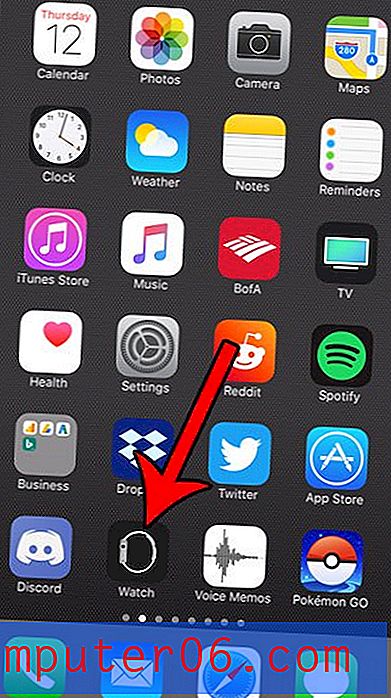Excel 2010에서 날짜별로 정렬하는 방법
Microsoft Excel 2010에서 데이터를 임의로 검색하는 데 특히 시간이 많이 소요될 수 있습니다. 특히 찾아야하는 필드가 서로 가까운 곳에 나열되어 있지 않은 경우에 특히 그렇습니다. 다행히도 값을 오름차순 또는 내림차순으로 Excel에서 데이터를 쉽게 정렬하여 필요한 데이터를 쉽게 찾을 수 있습니다. 그러나이 정렬 방법은 숫자 나 테스트로 제한되지 않습니다. 날짜가 포함 된 셀의 오름차순 또는 내림차순 정렬 옵션을 활용할 수 있습니다. 예를 들어 성으로 직원을 나열한 스프레드 시트가있는 경우 "고용 날짜"필드를 선택하고 해당 데이터를 기준으로 정렬하도록 선택하여 가장 오래된 직원이나 가장 새로운 직원이 누구인지 확인할 수 있습니다. 따라서 Excel 2010에서 날짜별로 정렬하는 방법을 배우려면 아래를 계속 읽으십시오.
Excel에서 날짜순 정렬
해당 행의 모든 데이터를 포함하도록 선택을 확장 할 것인지 묻는 메시지가 표시됩니다. 행의 나머지 정보가 날짜 열과 함께 정렬되도록이 작업을 수행하려고 할 수 있습니다. 따라서이를 염두에두고 자습서의 단계에 따라 Excel 2010에서 날짜별로 열을 정렬하는 방법을 배우십시오.
1 단계 : Excel 2010에서 스프레드 시트를 엽니 다.
2 단계 : 마우스를 사용하여 정렬 할 날짜가 포함 된 셀을 강조 표시하십시오.

3 단계 : 창의 맨 위에있는 데이터 탭을 클릭하십시오.
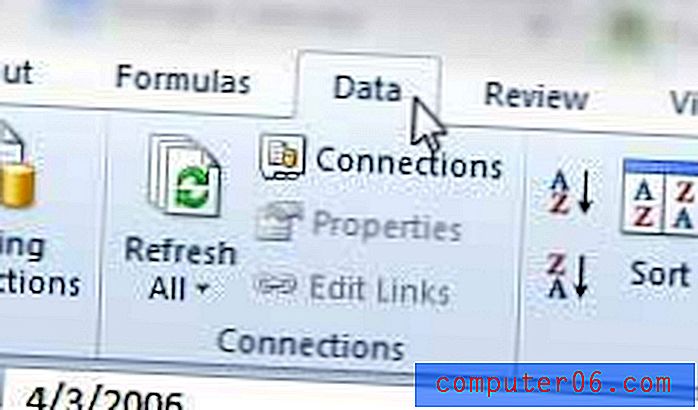
4 단계 : 리본 정렬 및 필터 섹션에서 가장 오래된 것부터 가장 오래된 것 또는 가장 오래된 것부터 가장 오래된 것까지 단추를 클릭합니다.
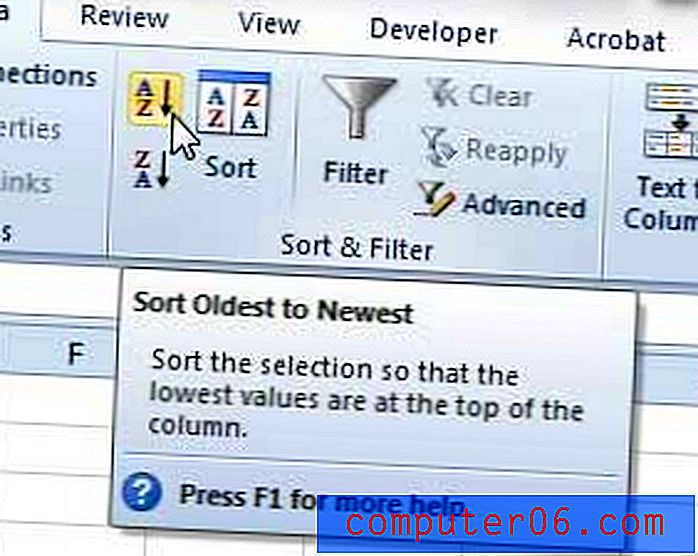
5 단계 : 선택 항목 확장 옵션을 클릭 한 다음 정렬 을 클릭하여 데이터를 정렬 할 때 인접한 셀의 관련 데이터도 이동되도록합니다.
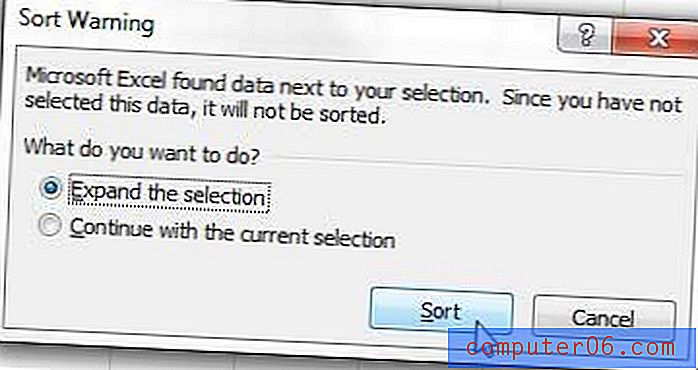
인쇄 할 때 모든 열을 한 페이지에 맞추는 기능을 포함하여 Excel 환경을보다 쉽게 만들 수있는 다른 유용한 기능이 많이 있습니다.